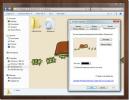כיצד למנוע מאפליקציות לשמור קבצים בשולחן העבודה במערכת Windows 10
אחת הדרכים הגרועות ביותר להוספת עומס למחשבים שלנו היא על ידי שמירת הכל בשולחן העבודה. זה קל להגיע למיקום וקבצים נשמרים תמיד בהנחה שהוא זמני. לאחר שתסיים את הקובץ, תעביר אותו לתיקיה שכותרתה כראוי. זה אף פעם לא קורה. קבצים עומסים על שולחן העבודה. אם אתה רוצה, אתה יכול לאלץ את עצמך לשמור קבצים במיקום נכון. לשם כך, אתה יכול למנוע מאפליקציות לשמור קבצים בשולחן העבודה. הנה איך.
השבת את שמירת מיקום בשולחן העבודה
כדי למנוע מאפליקציות לשמור קבצים בשולחן העבודה, באפשרותך להשתמש בתכונה של Windows 10 שנקראת גישה מבוקרת. תכונה זו נוספה באפריל 2018 בבניין 1803. וודא שאתה מפעיל גרסה זו לפני שתנסה להשתמש בה.
נניח שאתה נוטה לשמור קבצים בשולחן העבודה שלך ואתה משתמש ב- Chrome כדי להוריד קבצים, או שאתה רוצה לשמור את כל הפרויקטים שלך ב- Photoshop בשולחן העבודה. אתה רוצה שכל אפליקציה לא תוכל לשמור שם קבצים כך שהיא לא כל כך עמוסה.
פתח את מרכז האבטחה של Windows על ידי לחיצה כפולה על הסמל שלו במגש המערכת. עבור אל הגנה מפני וירוסים ואיוםהגנת תוכנות כופר. הפעל את גישה לתיקייה מבוקרת.
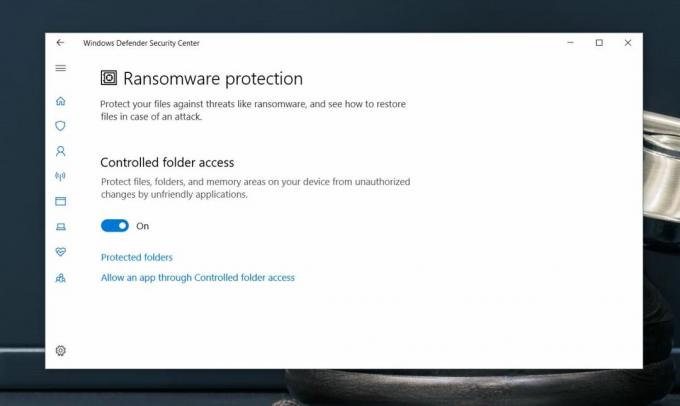
שולחן העבודה שלך כלול באופן אוטומטי ברשימת התיקיות שאפליקציות אינן מורשות לשמור קבצים בהן.

יש לכך מגבלה; תצטרך לעבור את שמירת הדיאלוג באפליקציה לפני שתתבקש בפועל שלא תוכל לשמור את הקובץ במיקום שבחרת. אין שום דבר שעוצר אותך לפני זה, כך שיהיו כמה צעדים נוספים שאתה צריך לעבור לפני שהסגר יופיע.

אם תרצה, אתה יכול להוסיף תיקיות אחרות ולמנוע מאפליקציות לשמור קבצים בה. אתה יכול גם להוסיף חריגים, כלומר לאפשר לכמה אפליקציות שנבחרו לשמור קבצים בשולחן העבודה (אם אתה בהחלט צריך) ולמנוע מכל האחרים לעשות זאת.
יש אפשרות להוסיף חריגים מאפליקציות באותו מסך בו אתה מפעיל / כבה את הגישה לתיקייה מבוקרת. נזכיר כי אם תאפשר תכונה זו, עליך לוודא שלא תשכח שהפעלת אותה. הודעת השגיאה שתקבל כשקובץ לא מצליח לשמור לא אומרת לך שגישה לתיקייה מבוקרת מונעת ממנו לשמור קבצים. זה נראה כאילו משהו השתבש. אתה זקוק לזכויות ניהול כדי להפעיל / לבטל תכונה זו, להוסיף לה תיקיות ולהוסיף לה חריגים מאפליקציות.
לְחַפֵּשׂ
הודעות האחרונות
כיצד להגדיר רמות עדיפות עבור הודעות אפליקציה ב-Windows 10
למרכז הפעולות ב-Windows 10 יש מראה שונה מאוד. ראשית, זה הופך את סקי...
התקן ידנית מנהלי התקנים ותקן שגיאת 'מנהל התקן לא נמצא' במערכת Windows
חבר & הפעל מכשיר חדש למחשב Windows שלך והוא ימצא והתקין את מנהל...
שנה את רקע התיקיות של Windows 7 באמצעות מאפייני סייר
תשכח מכל מחליף רקע בתיקייה שם עבור סייר Windows. AveFolderBG עבור ח...